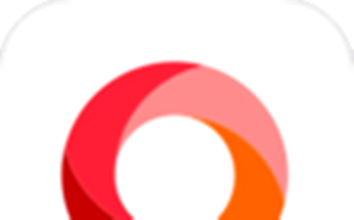如何通过Win PE安装Windows 10:详尽步骤与技巧
时间:2025-01-03 22:20:25
在现代计算机使用中,Windows 10作为一款功能强大的操作系统,受到广泛用户的喜爱。然而,有时候由于系统崩溃或其他原因,需要重新安装Windows 10。此时,使用Win PE工具进行安装可以大大简化这一过程。本文将为您详细介绍如何通过Win PE安装Windows 10,确保您能够顺利完成系统的恢复。
何为Win PE
Win PE,即Windows预安装环境,是一种轻量级的操作系统环境,通常用于系统部署、恢复或维修。它提供了一个用于运行Windows程序的最小操作环境,适用于安装和诊断计算机。使用Win PE,用户可以在没有完整Windows系统的情况下启动计算机,并执行文件复制、安装等操作。
所需工具和准备工作
在开始之前,您需要进行一些准备工作,以确保过程顺利进行:
- 启用USB启动:确保您可以从USB闪存驱动器启动电脑。这通常在BIOS设置中进行调整。
- Win PE镜像文件:下载或制作相应的Win PE镜像文件,并将其写入USB闪存驱动器。
- Windows 10镜像文件(ISO):下载官方的Windows 10 ISO文件。
- Rufus工具:用于将Win PE和Windows 10的ISO文件烧录到USB设备上的工具。
制作Win PE启动盘
接下来,将Win PE镜像制作到USB闪存驱动器上:
- 下载并安装Rufus工具。
- 将USB闪存驱动器插入计算机,启动Rufus。
- 在Rufus界面中,选择您的USB设备。
- 选择Win PE镜像文件,并确保选择正确的分区方案和文件系统。
- 点击“开始”,等待程序自动制作完毕。
通过Win PE安装Windows 10的步骤
创建好Win PE启动盘后,接下来可以通过以下步骤安装Windows 10:
- 重启计算机,并进入BIOS设置,选择从USB设备启动。
- 进入Win PE环境后,打开命令提示符(cmd)。
- 使用diskpart命令来进行磁盘分区:
- 输入命令:diskpart,按回车。
- 输入命令:list disk,找出您要安装的磁盘编号。
- 输入命令:select disk X(将X替换为相应编号)。
- 输入命令:clean,清空磁盘分区。
- 创建新分区,输入命令:create partition primary。
- 格式化新分区,输入命令:format fs=ntfs quick。
- 设置分区活动,输入命令:active。
- 输入命令:exit,退出diskpart工具。
- 将Windows 10镜像文件提取到另一USB驱动器或计算机中。
- 在Win PE环境中,使用命令行拷贝Windows 10的安装文件到新分区,使用以下格式的命令:
- xcopy D:\*.* E:\ /E /F /H(D盘为源镜像位置,E盘为新分区)。
- 输入命令:cd E:\boot(进入Windows 10的引导文件夹)。
- 输入命令:bootrec /fixmbr,更新主引导记录。
- 输入命令:bootrec /fixboot,修复启动扇区。
- 输入命令:bootrec /rebuildbcd,重建启动配置数据。
- 完成后,重启计算机。
总结
通过上述步骤,您就可以使用Win PE工具成功安装Windows 10。这一过程可能涉及到一些命令行操作,但只要按步骤进行即可。在安装系统之前,确保备份重要数据,以免造成不必要的损失。
感谢您花时间阅读本文!希望通过这篇文章,您能够对Win PE和Windows 10的安装过程有更深入的了解,帮助您顺利完成操作系统的安装与恢复,提升您的计算机使用体验。

一人之下手游中想要查看异人技能,可以去异人馆或者异人录中,点开异人的技能图标就可以看到每个技能的详细介绍了。

360浏览器多窗口怎么设置,360浏览器多窗口怎么设置360浏览器多窗口怎么设置?习惯了IE6或者IE8多窗口浏览器浏览模式的朋友,初次在使用360浏览器时候会很不习惯,因为360浏览器打开多个网页都是在同一个浏览窗口打开,一旦从浏览器右上角关闭网...

实况足球2013技能卡完整解释,技能卡是pes2013延续前几作的经典设定,技能卡运用的好坏足以扭转球场局势! 技能卡分成两部分:P卡和S卡。 P卡 :指比赛风格卡,绝大部分是与场上跑位和

零元购是什么意思?最近小伙伴在B站看视频常常能看到零元购标题的视频,不少小伙伴想知道是什么梗,下面为大家带来了B站零元购梗的介绍,想了解的小伙伴快来看看吧。 零元购是什么
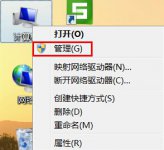
windows系统中自带的 设备管理器 其实就是一种管理工具,进入设备管理器我们可以看到电脑的硬件是否正常运行,有没有未安装的硬件。下面电脑重装系统小编会告诉大家打开设备管理器的
jdk下载安装教程? 步骤如下: 1、从Oracle官网下载JDK安装包,如:jdk-7u79-windows-x86版本。 2、安装包下载完成后,双击安装包进行安装,安装路径可以使用默认路径,这里改为D:\Program Files\Java。 3、安装完成后,还需要进行环境变量的配置,在系统环境变量的用

1919快喝app是一款手机买家应用,1919快喝app为用户提供一个酒类商城,大量优质美酒,让用户买酒送酒更方便,无需担心买到假酒,体验便捷的买酒服务。 功能介绍 ――轻松买好酒,就在

火柴人大战大逃杀是一款动作冒险类游戏,火柴人大战大逃杀手游中玩家将控制着自己的角色进行战斗,这里的火柴人充满了二次元的感觉,打斗场景更加的酷炫了,还有很多的陷阱,玩家

我是弓箭手百度小游戏 是一款火柴人题材的策略向的射击游戏,游戏画面简洁,游戏采用卡通游戏风格进行展现,玩家在游戏中可以操作不同的兵种进行战斗!游戏操作简单,比较考验玩

多券app下载-多券软件可以搜罗淘宝、天猫、京东等各大电商隐藏优惠券,每天限时有优惠券详情。先领券再下单,从此不花冤枉钱。,您可以免费下载安卓手机多券。